Erstellen von Verbindungen zum Festlegen von Beziehungen zwischen Datensätzen
Dieser Artikel gilt für Dynamics 365 Customer Engagement (on-premises) Version 9.1 mit dem Legacy-Webclient. Wenn Sie die einheitliche Oberfläche verwenden, funktionieren Ihre Apps genauso wie die einheitliche Oberfläche für modellgesteuerte Power Apps. Die Power Apps-Version dieses Artikels finden Sie unter: Hinzufügen einer Verbindungsrolle zum Verknüpfen von Datensätzen miteinander
In Dynamics 365 Customer Engagement (on-premises) können die Beziehungen zwischen Datensätzen für viele Entitäten mithilfe von Verbinden erstellt und angezeigt werden. Mit Verbindungen können Sie problemlos Benutzer, Kontakte, Angebote, Vertriebsaufträge und viele andere Entitätsdatensätze einander zuordnen. Wenn Sie einen Datensatz öffnen und Verbindungen auswählen, können alle Verbindungen zwischen diesem Datensatz und anderen Datensätzen angezeigt werden.
Wenn Sie eine Verbindung erstellen, weisen Sie dieser eine Rolle zu. Es gibt viele verschiedene Rollen, die Sie verwenden können, um die Verbindungen zu identifizieren, z. B. "Kundenbetreuer" oder "Kollege". Mit Verbindungsrollen wird definiert, wie Datensätze mit Ihnen, der Organisation oder untereinander in Verbindung stehen, z. B. Manager zum Mitarbeiter. Es gibt drei Typen von Verbindungsrollen: Geschäfts-, Familien- und Sozialverbindung. Vom Systemadministrator können neue Verbindungsrollen hinzugefügt werden.
Erstellen einer Verbindung
Öffnen Sie einen Datensatz, und wählen Sie dann auf der Befehlsleiste Verbinden>Mit anderen aus.
Der Datensatz, mit dem Sie starten, ist der so genannte Quelldatensatz.
Geben Sie im Dialogfeld Neue Verbindung Name und Als diese Rolle ein, um die Verbindungsrolle für den Datensatz zu identifizieren, zu dem Sie eine Verbindung herstellen möchten, als "Zieldatensatz" bezeichnet. Fügen Sie optional eine Beschreibung hinzu.
Die Rolle des Zieldatensatzes kann identisch sein mit der des Quelldatensatzes, anders sein, oder Sie können die Zieldatensatzrolle leer lassen.
Sie können ggf. einen anderen Besitzer für die Verbindung auswählen. Wählen Sie Details aus, und füllen Sie die Felder aus.
Wählen Sie Speichern, Speichern und schließen oder Speichern und neu aus, um die neu erstellte Verbindung zu speichern und das Formular zum Erstellen einer anderen Verbindung zu öffnen.
Anzeigen von Verbindungen für einen Datensatz
Öffnen Sie den Datensatz, für den Sie die Verbindungen anzeigen möchten.
Um alle Verbindungen anzuzeigen, wählen Sie das Dropdownmenü für zugehörige Datensätze neben dem Datensatznamen und dann Verbindungen aus.
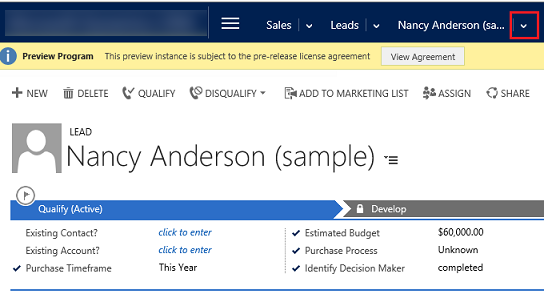
Deaktivieren oder Löschen einer Verbindung
Wenn Sie eine Verbindung nicht mehr für einen Datensatz benötigen, können Sie sie deaktivieren oder löschen, um die Verbindung dauerhaft zu entfernen.
Öffnen Sie den Datensatz, für den Sie die Verbindung deaktivieren oder löschen möchten.
Wählen Sie das Dropdownmenü für zugehörige Datensätze neben dem Datensatznamen und dann Verbindungen aus.
Wählen Sie die Verbindung, die Sie deaktivieren oder löschen möchten, und dann Deaktivieren oder Löschen aus.
Dieses Thema bezieht sich auf Dynamics 365 Customer Engagement (on-premises). Die Power Apps-Version dieses Themas finden Sie unter: Hinzufügen einer Verbindungsrolle zum Verknüpfen von Datensätzen miteinander
In Dynamics 365 Customer Engagement (on-premises) können die Beziehungen zwischen Datensätzen für viele Entitäten mithilfe von Verbinden erstellt und angezeigt werden. Mit Verbindungen können Sie problemlos Benutzer, Kontakte, Angebote, Vertriebsaufträge und viele andere Entitätsdatensätze einander zuordnen. Wenn Sie einen Datensatz öffnen und Verbindungen auswählen, können alle Verbindungen zwischen diesem Datensatz und anderen Datensätzen angezeigt werden.
Wenn Sie eine Verbindung erstellen, weisen Sie dieser eine Rolle zu. Es gibt viele verschiedene Rollen, die Sie verwenden können, um die Verbindungen zu identifizieren, z. B. "Kundenbetreuer" oder "Kollege". Mit Verbindungsrollen wird definiert, wie Datensätze mit Ihnen, der Organisation oder untereinander in Verbindung stehen, z. B. Manager zum Mitarbeiter. Es gibt drei Typen von Verbindungsrollen: Geschäfts-, Familien- und Sozialverbindung. Vom Systemadministrator können neue Verbindungsrollen hinzugefügt werden.
Erstellen einer Verbindung
Öffnen Sie einen Datensatz, und wählen Sie dann auf der Befehlsleiste Verbinden>Mit anderen aus.
Der Datensatz, mit dem Sie starten, ist der so genannte Quelldatensatz.
Geben Sie im Dialogfeld Neue Verbindung Name und Als diese Rolle ein, um die Verbindungsrolle für den Datensatz zu identifizieren, zu dem Sie eine Verbindung herstellen möchten, als "Zieldatensatz" bezeichnet. Fügen Sie optional eine Beschreibung hinzu.
Die Rolle des Zieldatensatzes kann identisch sein mit der des Quelldatensatzes, anders sein, oder Sie können die Zieldatensatzrolle leer lassen.
Sie können ggf. einen anderen Besitzer für die Verbindung auswählen. Wählen Sie Details aus, und füllen Sie die Felder aus.
Wählen Sie Speichern, Speichern und schließen oder Speichern und neu aus, um die neu erstellte Verbindung zu speichern und das Formular zum Erstellen einer anderen Verbindung zu öffnen.
Anzeigen von Verbindungen für einen Datensatz
Öffnen Sie den Datensatz, für den Sie die Verbindungen anzeigen möchten.
Um alle Verbindungen anzuzeigen, wählen Sie das Dropdownmenü für zugehörige Datensätze neben dem Datensatznamen und dann Verbindungen aus.
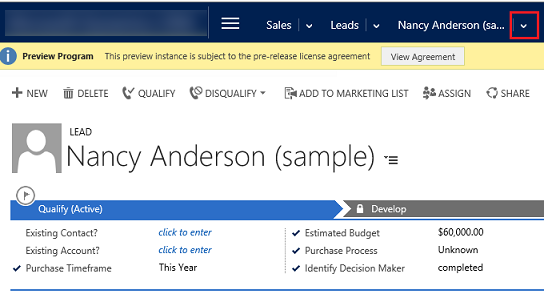
Deaktivieren oder Löschen einer Verbindung
Wenn Sie eine Verbindung nicht mehr für einen Datensatz benötigen, können Sie sie deaktivieren oder löschen, um die Verbindung dauerhaft zu entfernen.
Öffnen Sie den Datensatz, für den Sie die Verbindung deaktivieren oder löschen möchten.
Wählen Sie das Dropdownmenü für zugehörige Datensätze neben dem Datensatznamen und dann Verbindungen aus.
Wählen Sie die Verbindung, die Sie deaktivieren oder löschen möchten, und dann Deaktivieren oder Löschen aus.